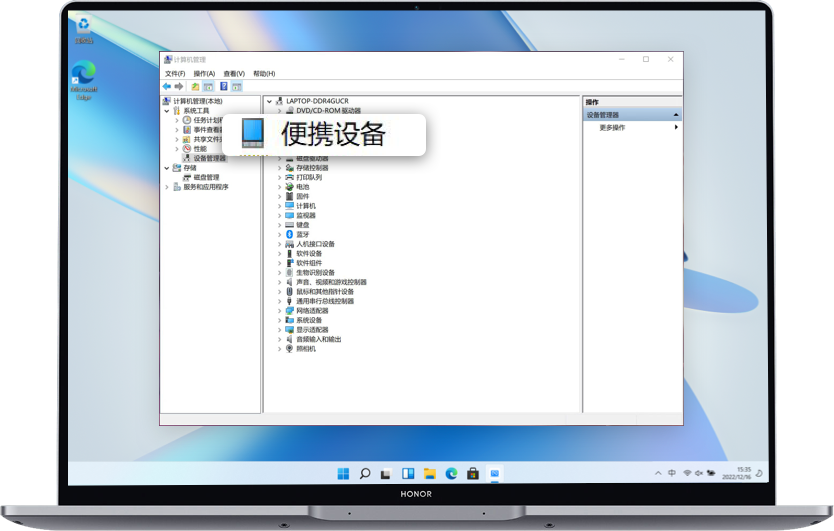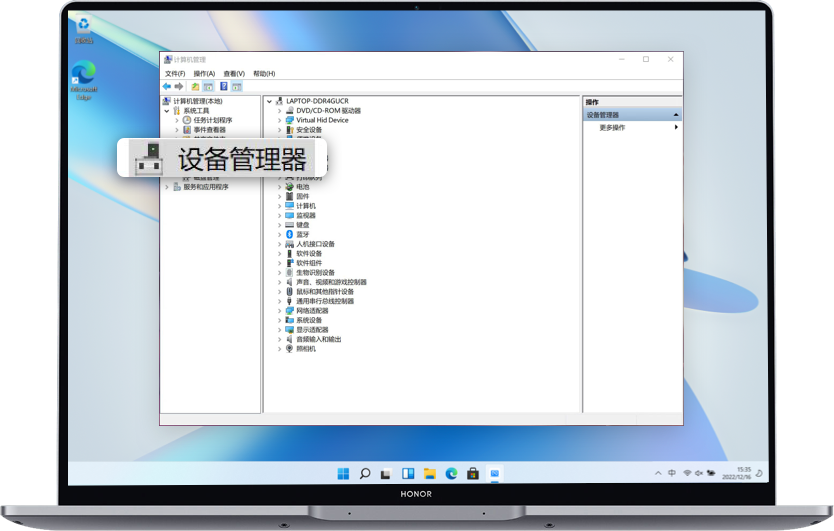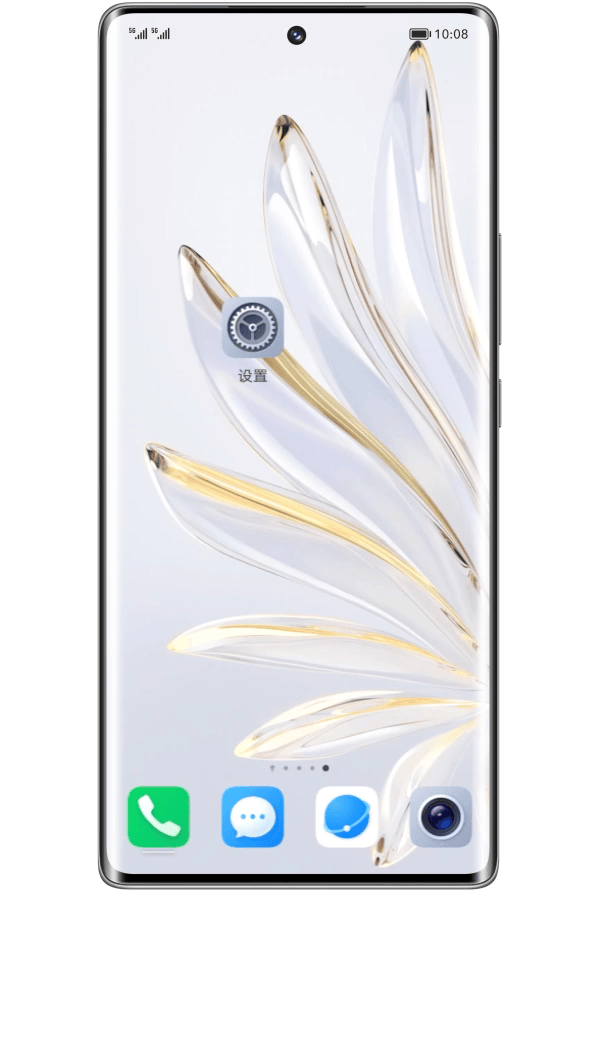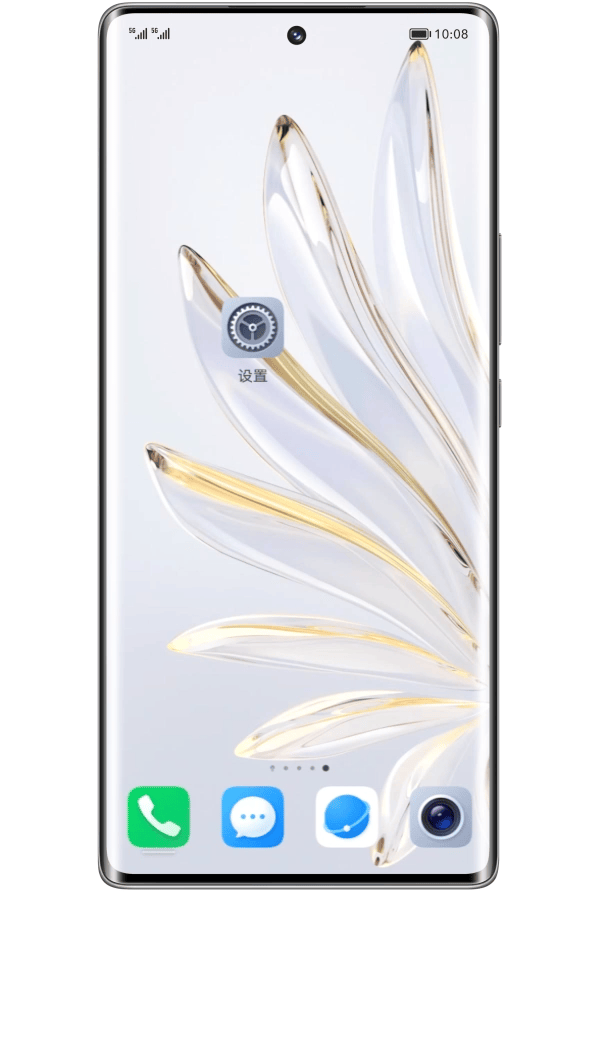着急将手机里的文件传到电脑上编辑,
试了几次都没有连接成功?
手机连接电脑时没有反应,应该怎么办?
从硬件和软件两方面着手,解决问题顺畅互连。

试了几次都没有连接成功?
手机连接电脑时没有反应,应该怎么办?
从硬件和软件两方面着手,解决问题顺畅互连。

排查硬件问题
及时更换享畅连
及时更换享畅连
使用USB线连接手机和电脑,正常情况下,手机会出现USB连接方式界面。如果手机没有出现此界面,说明需要检查USB线和接口。

若电脑中显示有便携设备,则代表设备硬件正常,可以继续进行软件排查。
排查软件问题
自助操作快速解决
自助操作快速解决
*如果通过以上方法仍无法解决问题,建议备份数据后,携带相关购机凭证前往荣耀授权服务中心进行检测。
手机电脑顺利互连,图片、文档、数据快速交互,
给你带来高效协同体验。
给你带来高效协同体验。